Strumento di animazione gratuito ufficiale di Adobe Fresco

In precedenza, Adobe Fresco supportava solo dispositivi dotati di touchscreen e pennini.
La creazione di un account Adobe permette agli utenti di accedere a molteplici applicazioni come Adobe Photoshop, Adobe Acrobat, Adobe Reader, Adobe Dreamweaver e Adobe Premiere. In questo articolo, imparerai come registrarti per un account Adobe in pochi semplici passaggi.
Inizialmente, molti fornitori di software richiedono agli utenti di avere un proprio account per poter utilizzare le funzionalità complete dei loro prodotti. Ecco alcuni vantaggi:
Se stai installando o utilizzando uno dei software Adobe, avere un account Adobe è essenziale.
| Passaggio | Descrizione |
|---|---|
| 1. Visita il sito di registrazione | Vai a questo collegamento e clicca su Ottieni un ID Adobe. |
| 2. Compila il modulo | Inserisci le informazioni richieste come email e password. |
| 3. Sicurezza della password | Assicurati che la password contenga almeno 8 caratteri, numeri, lettere maiuscole e minuscole. |
| 4. Conferma e completa | Leggi e accetta i termini, poi clicca su Iscriviti. |
Quando compili il modulo, fai attenzione a:
Una volta completata la registrazione, sarai reindirizzato alla homepage di Adobe dove potrai gestire il tuo profilo. Puoi anche scegliere di modificare il tuo avatar e le informazioni personali in qualsiasi momento.
Ti auguro una registrazione di successo!
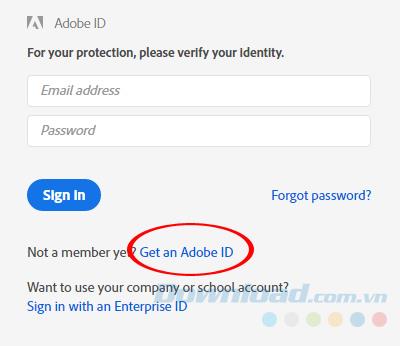
In precedenza, Adobe Fresco supportava solo dispositivi dotati di touchscreen e pennini.
Correggi l
Se non hai più bisogno di utilizzare Galaxy AI sul tuo telefono Samsung, puoi disattivarlo con un'operazione molto semplice. Ecco le istruzioni per disattivare Galaxy AI sui telefoni Samsung.
Se non hai bisogno di utilizzare alcun personaggio AI su Instagram, puoi anche eliminarlo rapidamente. Ecco una guida per rimuovere i personaggi AI da Instagram.
Il simbolo delta in Excel, noto anche come simbolo del triangolo in Excel, è molto utilizzato nelle tabelle di dati statistici per esprimere numeri crescenti o decrescenti o qualsiasi altro dato, a seconda delle preferenze dell'utente.
Oltre a condividere un file di Fogli Google con tutti i fogli visualizzati, gli utenti possono scegliere di condividere un'area dati di Fogli Google o condividere un foglio su Fogli Google.
Gli utenti possono anche personalizzare la disattivazione della memoria di ChatGPT in qualsiasi momento, sia nella versione per dispositivi mobili che in quella per computer. Ecco le istruzioni per disabilitare l'archiviazione ChatGPT.
Per impostazione predefinita, Windows Update verifica automaticamente la presenza di aggiornamenti e puoi anche vedere quando è stato effettuato l'ultimo aggiornamento. Ecco le istruzioni su come scoprire quando è stato effettuato l'ultimo aggiornamento di Windows.
In pratica anche per noi l'operazione per eliminare l'eSIM dall'iPhone è semplice da seguire. Ecco le istruzioni per rimuovere l'eSIM dall'iPhone.
Oltre a salvare le Live Photos come video su iPhone, gli utenti possono convertire le Live Photos in Boomerang su iPhone in modo molto semplice.
Molte app abilitano automaticamente SharePlay quando usi FaceTime, il che può farti premere accidentalmente il pulsante sbagliato e rovinare la videochiamata che stai effettuando.
Quando attivi "Clicca per fare", la funzionalità funziona e comprende il testo o l'immagine su cui clicchi, quindi esprime giudizi per suggerire azioni contestuali pertinenti.
Attivando la retroilluminazione della tastiera, questa si illuminerà, il che sarà utile quando si lavora in condizioni di scarsa illuminazione o per rendere più accattivante l'area di gioco. Di seguito puoi scegliere tra 4 metodi per accendere le luci della tastiera del tuo computer portatile.
Esistono molti modi per accedere alla modalità provvisoria su Windows 10, nel caso in cui non sia possibile accedere a Windows. Per accedere alla modalità provvisoria di Windows 10 all'avvio del computer, fare riferimento all'articolo seguente di WebTech360.
Grok AI ha ora ampliato il suo generatore di foto AI per trasformare le foto personali in nuovi stili, come la creazione di foto in stile Studio Ghibli ispirate a famosi film d'animazione.
Google One AI Premium offre agli utenti un periodo di prova gratuito di 1 mese per registrarsi e provare numerose funzionalità aggiornate, come l'assistente Gemini Advanced.
A partire da iOS 18.4, Apple consente agli utenti di decidere se visualizzare o meno le ricerche recenti in Safari.
















Rita -
Ho letto questo articolo con attenzione e ora sono pronta a creare il mio primo progetto in Adobe
Giovanni -
Ma l'account Adobe è gratuito? Vorrei sapere se ci sono costi nascosti
Giorgia -
Sono un neofita anche io e l'articolo mi ha molto aiutato, ma avrei bisogno di ulteriori chiarimenti per Photoshop. Grazie
Valentina -
Quando ho letto "crea un account Adobe", pensavo fosse difficile. Grazie a questo articolo, mi sono dovuta ricredere
Chiara -
Dopo aver creato l'account, cosa devo fare per installare il software Adobe
Viola -
Presumo che una volta creato l'account, posso usare tutte le applicazioni Adobe? Sempre stati il mio sogno
Davide 88 -
Qualcuno sa se c'è un limite di tempo per utilizzare l'account Adobe gratuito?
Alessandro -
Ottimo articolo! Ma non ho trovato il link per scaricare Acrobat, potete aiutarmi?
Pietro -
Ciao a tutti! Potreste condividere le vostre esperienze con i diversi programmi Adobe? Vorrei sapere quali sono i più utili!
Bea P. -
Ho sempre trovato Adobe difficile da usare, ma con questo articolo ho scoperto che non è così complicato
Stefano -
Se avessi trovato questo articolo prima, mi sarei evitato un sacco di frustrazioni. Grazie mille
Cocco Puff -
Quando ho creato il mio account, la pagina si è bloccata! Qualcuno ha avuto lo stesso problema
Sofía 123 -
Posso chiedere se c'è un modo per recuperare la password di un account Adobe? Ho avuto problemi in passato.
Marco -
Articolo molto utile! Ho finalmente capito come creare un account Adobe senza complicarmi la vita. Grazie
Luca il creativo -
Mi piacerebbe sapere se questo funziona anche per gli utenti Windows! Qualcuno ha provato
Francesca -
Bellissimo articolo, mi piace come hai spiegato tutto passo dopo passo. Chiaro e semplice
Martina -
Ho trovato l'articolo molto chiaro. Ma che ne pensate della versione mobile di Adobe? Funziona bene?
Simone -
Se avete bisogno di aiuto con Photoshop, sono qui! Ho avuto il mio account per un po’ e posso darvi alcuni consigli
Remo -
Non posso credere quanto fosse semplice! E pensavo che Adobe fosse solo per esperti. Grazie ancora
Giulia -
Ho seguito la guida e ci sono riuscita! Davvero grazie, ora posso usare Adobe senza problemi.
Elena -
Grazie per i suggerimenti utili! Ho creato il mio account e ora sono pronta a iniziare la mia avventura creativa.
Alessia -
Non avevo idea che fosse così facile! Ero preoccupata di non capire, ma la vostra spiegazione è stata perfetta
Miao Miao -
È stato più facile di quello che pensavo! Adobe è incredibile, non vedo l'ora di iniziare a usarlo!
Gabriele -
Devo dire che la creazione dell'account è stata una piacevole sorpresa! Consiglio a tutti di provare.
Tony IT -
Ho creato il mio account, ma non riesco a trovare il modo di configurare i pagamenti. Qualche suggerimento?
Rocco -
Sono entusiasta di esplorare Adobe! Finalmente ho creato il mio account, grazie per la guida chiara.
Max 99 -
Sono rimasto colpito dalla chiarezza delle istruzioni. Non potevo chiedere di meglio. Grazie